「動画編集を始めてみたいけど、どのソフトを選べばいいのかわからない…」
そんな初心者の方に向けて、この記事では無料で使えるおすすめの動画編集ソフトをご紹介します。
現在では、スマホやPCで手軽に高品質な動画編集ができる時代になりました。また最近では、AI技術の発展により自動字幕生成や背景除去などの複雑な作業が簡単になり、編集の敷居がさらに下がっています。
そこでこの記事では、初心者でも使いやすい無料動画編集ソフトを厳選して紹介し、それぞれの特徴や使い方を詳しく解説します。
これから動画編集を始めたい方、自分にぴったりの編集ツールを探している方は、ぜひ最後までチェックしてみてください!
Part1:動画編集アプリ・ソフトの選び方【初心者向け】
初心者の方が動画編集ソフトを選ぶ際に重視すべきポイントについてご説明します。
1. わかりやすい操作性
シンプルなインターフェースを持つソフトを選びましょう。複雑な機能が多すぎると挫折の原因になります。
2. 必要な機能が揃っているか
基本的なカット編集、テキスト挿入、トランジション効果やBGM追加などの機能は最低限必要です。用途に合わせて必要な機能を確認しましょう。
3. 対応デバイスとOS
使用するデバイス(WindowsやMac、iPhoneやAndroidスマホなど)に対応しているかを確認しましょう。とくにMacユーザーは選択肢が限られる傾向があります。
4. AI機能の有無
最近の編集ソフトには、自動字幕生成や背景除去などのAI機能が搭載されているものが増えています。編集時間を大幅に短縮できるため、チェックしておくと便利です。
5. 出力制限と透かしの有無
無料版では出力品質に制限があったり、動画に透かしが入ったりする場合があります。用途に合わせて確認しましょう。
Part2:人気の無料動画編集ソフトを機能・対応端末で比較
市場には数多くの動画編集ツールが存在しますが、それぞれ機能などが大きく異なります。そこで次のパートで紹介するおすすめソフトの特徴を、まずは一目でわかる!人気無料動画編集ソフト比較表として整理しました。
どのソフトが自分の使い方にあっているかを見極める参考にしてみてください。
| ソフト名 | 対応デバイス | 特徴 | AI機能 | 日本語対応 | 商用利用 | 透かし有無 |
|---|---|---|---|---|---|---|
| HitPaw Edimakor | Windows/Mac | オールインワン編集、AI機能充実 | ◎ | ◎ | ○ | 無料版あり |
| CapCut | Windows/Mac/Web | SNS投稿向け、テンプレート豊富 | ◎ | ◎ | ○ | なし |
| PowerDirector | Windows/Mac | 本格的な編集、多機能 | ○ | ◎ | ○ | 無料版あり |
| iMovie | Mac/iOS | Apple製品との連携◎ | △ | ◎ | ○ | なし |
| VideoStudio | Windows | 初心者向け、操作簡単 | △ | ◎ | ○ | 体験版あり |
Part3:初心者におすすめの無料動画編集ソフト5選(PC向け)
初心者でも安心して使える無料動画編集ソフトを厳選して5つ紹介します。無料で試せる基本機能を中心に、特徴・使いやすさ・料金体系なども詳しく解説します。またラストには目的別におすすめソフトをまとめましたのでご確認ください。
-
1. HitPaw Edimakor:【AI搭載・操作簡単】

対応: Windows / Mac (Web版もあり)
特徴:
HitPaw Edimakorは AI自動字幕生成 、 字幕起こし 、画面録画、 AI アバター または3.7.0版新機能 AI フェススワップ など、初心者にやさしいAI機能を多数搭載したオールインワン編集ソフトです。直感的なインターフェースで編集未経験者でも扱いやすく設計されています。
おすすめポイント:
-
動画の自動カットや自動字幕がワンクリックで可能
-
AIを活用した背景除去や物体除去機能
-
豊富なエフェクトやトランジションが使用できる
-
タイムライン上で無制限のビデオトラックを使用可能
価格: 無料プランあり(有料で高度機能解放)
-
-
2. CapCut:【SNS投稿に最強】

対応: Windows / Mac(Web版もあり)
特徴: 豊富な動画テンプレートを提供し、自動字幕生成・顔認識・BGMライブラリなど、AI機能が充実しています。特にSNS向けの動画作成に強みがあります。
おすすめポイント:
-
動画テンプレートが豊富
-
AIによる自動字幕機能
-
SNS向けのエクスポート設定が簡単
価格: 無料(一部プレミアム機能あり)
-
-
3. PowerDirector:【本格派向け】

対応: Windows / Mac
特徴: AI機能(ノイズ除去・背景除去・顔認識)を搭載し、テンプレート・BGM・エフェクトが豊富に用意されています。
おすすめポイント:
-
チュートリアルが充実
-
AI編集ツール搭載
-
テンプレートが豊富
価格: 無料プランあり(透かしあり)
-
-
4. iMovie:Mac/iPhoneユーザー定番

対応: Mac/iOS
特徴: Appleデバイスとの親和性が高く、タイトル、BGM、トランジションが豊富に用意されています。
おすすめポイント:
-
Macとの連携がスムーズ
-
エフェクトやBGMが簡単に使える
-
完全無料で使える
価格: 完全無料
-
-
5. VideoStudio:Windows向け定番編集ソフト

対応 :Windows
特徴: タイムライン編集&カット・テロップ対応
エフェクト・BGM・アニメーションタイトル多数
おすすめポイント :
-
操作が簡単で初心者向け
-
多彩な効果とBGMが内蔵
-
高品質なテンプレートが多数
価格 :30日間無料体験版あり(買い切り型)
編集目的別:おすすめソフトの選び方
編集目的 おすすめアプリ&ソフト SNS動画(TikTok/Instagram) CapCut、Canva 解説・字幕系YouTube動画 HitPaw Edimakor、Clipchamp ナレーションや音声合成あり HitPaw Edimakor、Canva 簡単に写真スライドを作成 Canva 完全無料&スマホ完結 VN Video Editor、iMovie(iOS) -
Part4:動画編集ソフトよくある質問よくある質問(FAQ)
-
Q1. 完全無料で使える動画編集ソフトはありますか?
A1: はい、iMovieやShotcutなどは完全無料で使えます。ただし、機能面では有料ソフトに比べて制限がある場合があります。
-
Q2. 動画編集初心者が最初に試すべきソフトは?
A2: 直感的な操作性とわかりやすいインターフェースを持つ HitPaw Edimakor がおすすめです。AI機能で編集作業を大幅に効率化できますので、挫折しにくいでしょう。
-
Q3. Windows 11でおすすめの動画編集ソフトは?
A3: HitPaw Edimakor が使いやすくておすすめです。Windows 11の性能を活かした快適な編集が可能です。
-
Q4. 動画編集者に必要なスキルは?
A4: 基本的なカット編集やトランジション、テキスト挿入などの技術に加え、ストーリー構成力や視聴者の興味を引くセンスも重要です。最近ではAI機能を活用する知識も役立ちます。
まとめ|初心者こそ無料編集アプリで試してみよう!
AI技術の発展によって初心者でも高品質な動画を作れるようになりました。この記事で紹介した無料ソフトを使えば、コストをかけずに動画編集のスキルを磨くことができます。
とくにHitPaw Edimakorは、AIによる自動字幕生成や背景除去など、初心者が苦労しがちな作業を簡単に行える点が魅力です。まずは無料版から試して、自分に合った編集ソフトを見つけてみてください。
公式サイト > ビデオ編集のヒント > 無料で使える動画編集ソフトを徹底比較|初心者におすすめの編集ツールはこれ!
コメントする
HitPawの記事のレビューを作成しよう
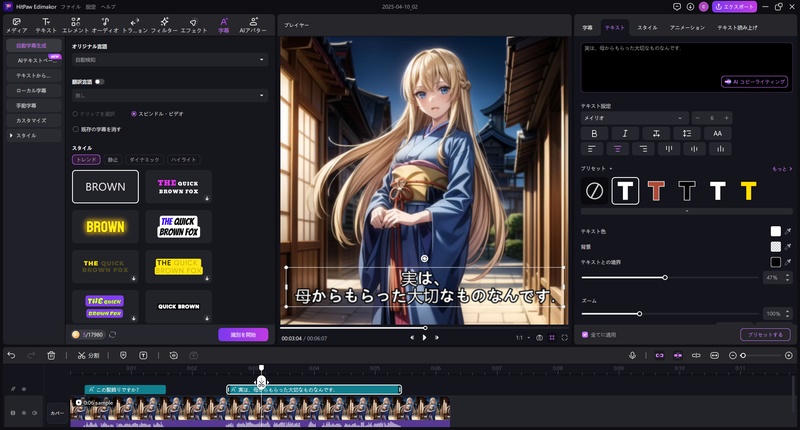




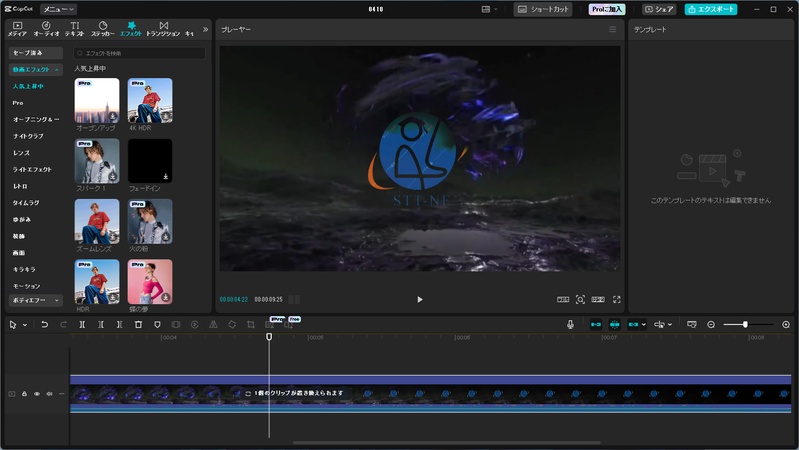
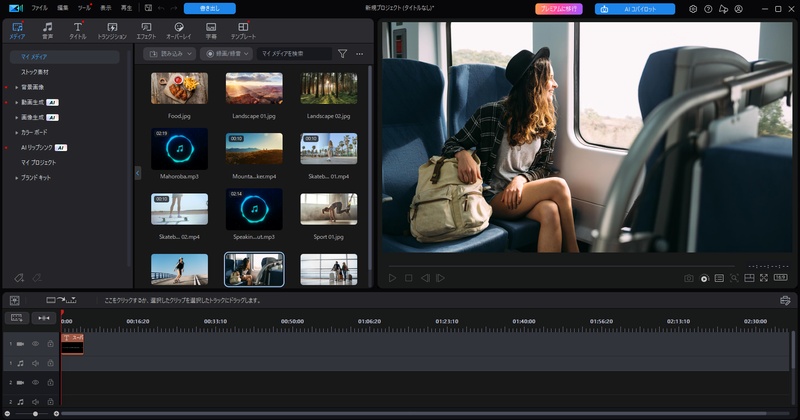

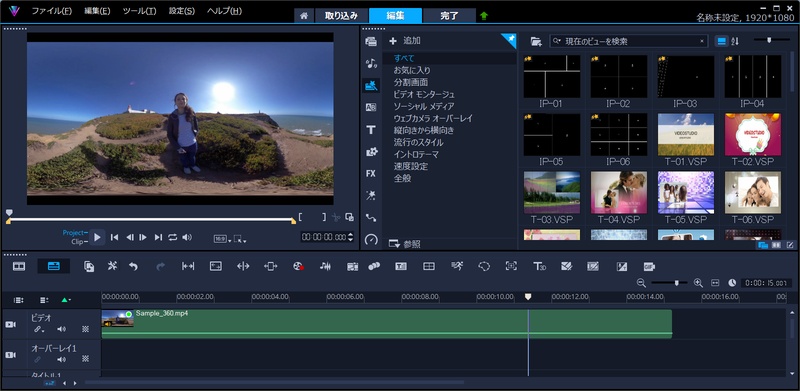



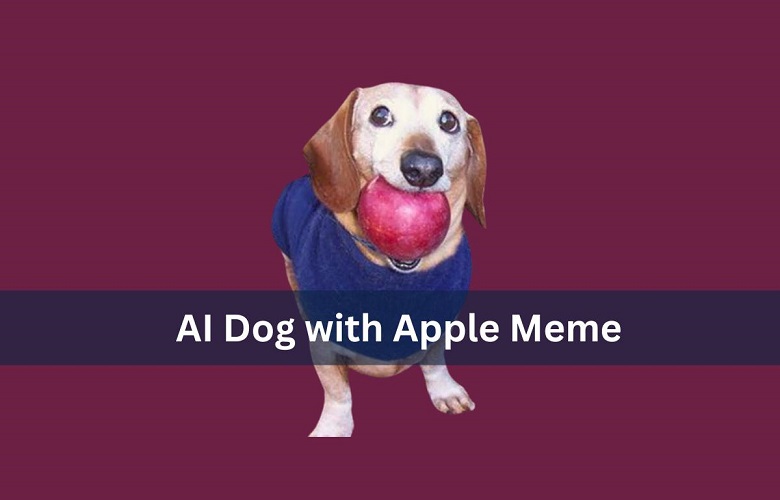

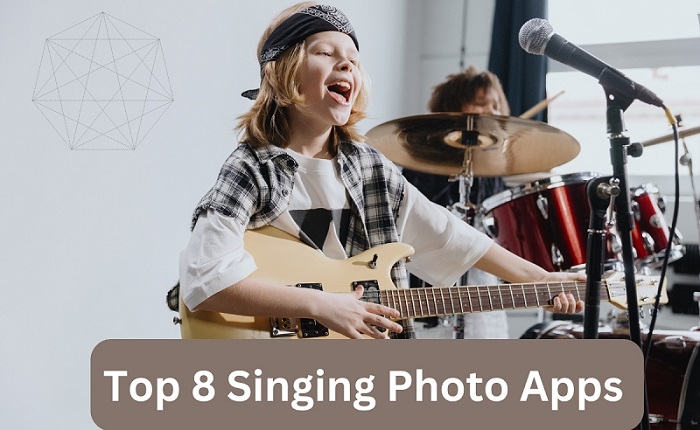
松井祐介
編集長
Yuraq Wambliは、Edimakorの編集長であり、動画編集の技術と芸術に情熱を注いでいます。ビジュアルストーリーテリングに対する強い思いを持ち、Yuraqは専門的なアドバイス、詳細なチュートリアル、そして最新の動画制作トレンドを提供する高品質なコンテンツの作成を監修しています
(この投稿を評価する)